Win10系统下安卓钛备份怎么用?
时间:2018-05-18 12:57:10 作者: 点击:次
钛备份怎么用?为了保证手机中的一些程序数据不丢失,我们可以对其进行备份等操作。今天小编将给大家介绍的是钛备份,它是安卓机中专用的一款数据备份工具,备份效果不错,但是由于使用起来有一些难度所以不少用户都没有选择这款软件进行备份数据,是目前最为强悍的程序和系统备份工具。如果你想用钛备份但不知道如何使用的话那么你可以参考本文中小编分享的钛备份使用软件的步骤进行操作,相信你一下就能学会!
钛备份怎么用?操作方法:需ROOT权限运行
检测手机是否已经R00T成功,如果还是无法解决问题,请打开钛备份软件点击设置允许最高权限就可以运行了。
步骤一:修改文件备份路径
第一次使用钛备份的朋友,可以试着自定义一下文件备份的路径:
钛备份默认会将程序和数据备份在SD卡 的TitaniumBackup文件夹里,但如果是像有的用户使用的包含内置和外置两种SD卡的手机Atrix 4G的话( 这样的手机除Atrix 4G外还有好几款),为了节省内置SD卡的空间而修改备份路径就很有必要了,具体来说首先要在设置里点击“备份文件夹”按钮,如下图。
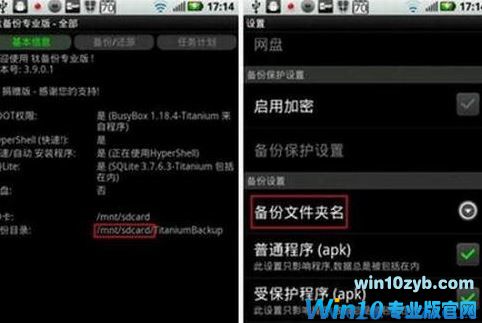
接着按返回键(手机底部四大金刚中的那个返回键)按钮逐层回退,然后选择sdcard- ext/TitaniumBackup即可(没有TitaniumBackup文件夹的请自行创建一个)。
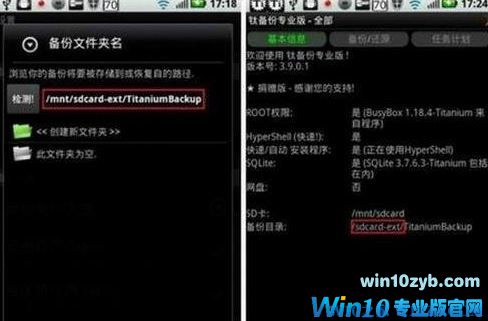
步骤二:钛备份的基本设置
改好路径以后先不要急着操作,让我们再修改一些基本的设置,让钛备份能工作得更好一些。
首先我们需要勾选“自动同步设置”,让钛备份自身的设置也能备份下来。
接着,请确保普通程序、受保护程序、系统程序和市场链接都打上钩
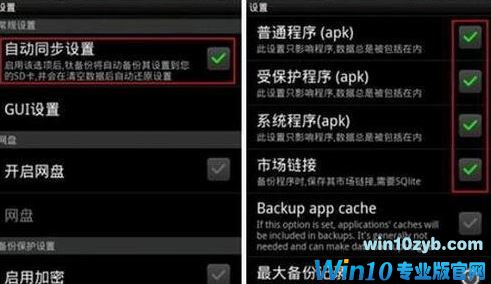
之后应该设置的是最大备份记录,小编的观点是设置三份备份是比较合理的,太少了可能备份到的正好是有问题的那个版本会无力回天,太多了则会浪费存储空间。最后需要注意的是,如果你用的是非原生ROM 或是日后需要在另一部手机里还原备份,则务必勾上转移系统数据这个选项,否则请不要勾上这一项。

步骤三:图解和第一次备份
初次上手钛备份的朋友都会对其五颜六色的软件列表和五花八门的图标而感到眼花缭乱,其实要吃透这些标识也并不困难。
www.w10zj.com
其中白色是第三方软件、红色是不需要备份的系统软件,绿色则是推荐备份的系统软件 。至于不同图标的含义,看看右侧的那张图你就会明白了。基本概念都吃透后就可以开始尝试第一次备份了,这里我们在批处理里面直接点击“备份所有程序.系统数据 ”这个按钮即可。
需要注意的是,备份完毕后请务必点击校验您的备份按钮来验证一遍备份的文件,以防有备份不成功或不完整的现象出现。
过滤器是钛备份一个相当重要的概念,无论是备份还是还原都需要和它打交道。而这其中最常用的过滤器 ,其一是按类型过滤的“用户”过滤器,勾选并点击应用后程序列表里便只显示第三方软件,如图所示:
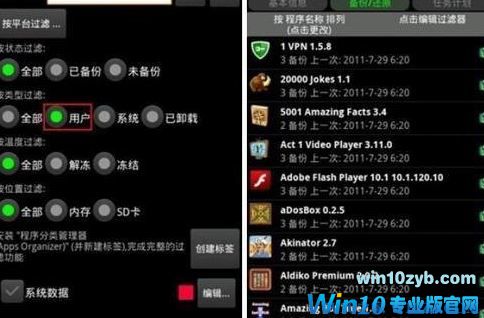
系统过滤器,勾选它并点击应用后程序列表则只显示系统软件,即ROM自带的软件。
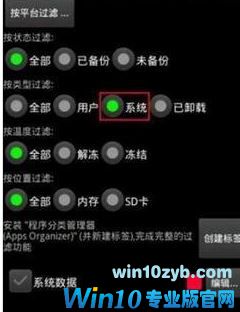
步骤四:设置系统数据标签
要创建系统数据标签,首先请进入过滤器,点击“创建标签”按钮并输入系统数据四个字,然后点击“添加/删除元素 ”按钮。
除勾选所有绿色的软件外,我们还需要额外勾选一个红色的软件,它的名字是Settings Storage,这个软件对应的自然就是手机里的“设置”这个程序。

关于钛备份 的数据恢复:
当然还原的前提是你首先Root了手机并再次安装了钛备份这款软件、而且将备份路径设置为和第一章设置的备份路径一致。
1、在过滤器里选择用户并应用,然后在批处理里选择还原所有程序和数据。
2、还原第三方程序第二步,在过滤器里选择全部并应用,然后在批处理里选择还原所有程序和数据。
最后重启手机,一切恢复原样。
以上便是win10专业版小编给大家分享的关于钛备份怎么用的详细操作方法,大家快来好好学学吧!
过滤器是钛备份一个相当重要的概念,无论是备份还是还原都需要和它打交道。而这其中最常用的过滤器 ,其一是按类型过滤的“用户”过滤器,勾选并点击应用后程序列表里便只显示第三方软件,如图所示:
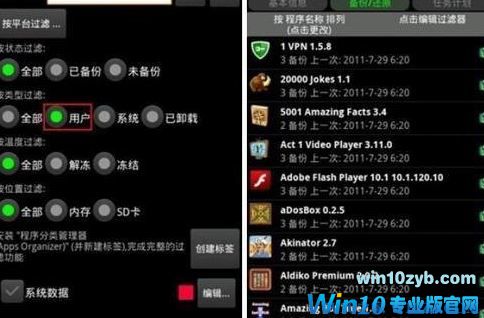
系统过滤器,勾选它并点击应用后程序列表则只显示系统软件,即ROM自带的软件。
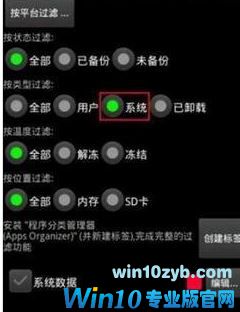
步骤四:设置系统数据标签
要创建系统数据标签,首先请进入过滤器,点击“创建标签”按钮并输入系统数据四个字,然后点击“添加/删除元素 ”按钮。
除勾选所有绿色的软件外,我们还需要额外勾选一个红色的软件,它的名字是Settings Storage,这个软件对应的自然就是手机里的“设置”这个程序。

关于钛备份 的数据恢复:
当然还原的前提是你首先Root了手机并再次安装了钛备份这款软件、而且将备份路径设置为和第一章设置的备份路径一致。
1、在过滤器里选择用户并应用,然后在批处理里选择还原所有程序和数据。
2、还原第三方程序第二步,在过滤器里选择全部并应用,然后在批处理里选择还原所有程序和数据。
最后重启手机,一切恢复原样。
以上便是win10专业版小编给大家分享的关于钛备份怎么用的详细操作方法,大家快来好好学学吧!
win10技巧 - 推荐
Win10专业版下载排行
 【Win10 纯净版】秋叶系统64位下载 v2025
【Win10 纯净版】秋叶系统64位下载 v2025
 【Win10 装机版】秋叶系统32位下载 v2025
【Win10 装机版】秋叶系统32位下载 v2025
 【Win10 装机版】秋叶系统64位下载 v2025
【Win10 装机版】秋叶系统64位下载 v2025
 深度技术 Windows10 32位 专业版 V2025.1
深度技术 Windows10 32位 专业版 V2025.1
 深度技术 Windows10 22H2 64位 专业版 V2
深度技术 Windows10 22H2 64位 专业版 V2
 系统之家 Win10 32位专业版(免激活)v2025.1
系统之家 Win10 32位专业版(免激活)v2025.1
 系统之家 Win10 64位专业版(免激活)v2025.1
系统之家 Win10 64位专业版(免激活)v2025.1
 番茄花园Windows 10 专业版32位下载 v202
番茄花园Windows 10 专业版32位下载 v202
 番茄花园Windows 10 专业版64位下载 v202
番茄花园Windows 10 专业版64位下载 v202
 萝卜家园 Windows10 32位 优化精简版 V20
萝卜家园 Windows10 32位 优化精简版 V20
Win10专业版最新系统下载
 雨林木风 Windows10 22H2 64位 V2025.12(
雨林木风 Windows10 22H2 64位 V2025.12(
 雨林木风 Windows10 32位 官方专业版 V20
雨林木风 Windows10 32位 官方专业版 V20
 萝卜家园 Windows10 64位 优化精简版 V20
萝卜家园 Windows10 64位 优化精简版 V20
 萝卜家园 Windows10 32位 优化精简版 V20
萝卜家园 Windows10 32位 优化精简版 V20
 番茄花园Windows 10 专业版64位下载 v202
番茄花园Windows 10 专业版64位下载 v202
 番茄花园Windows 10 专业版32位下载 v202
番茄花园Windows 10 专业版32位下载 v202
 系统之家 Win10 64位专业版(免激活)v2025.1
系统之家 Win10 64位专业版(免激活)v2025.1
 系统之家 Win10 32位专业版(免激活)v2025.1
系统之家 Win10 32位专业版(免激活)v2025.1
 深度技术 Windows10 22H2 64位 专业版 V2
深度技术 Windows10 22H2 64位 专业版 V2
 深度技术 Windows10 32位 专业版 V2025.1
深度技术 Windows10 32位 专业版 V2025.1
Win10专业版官网,国内顶级win10专业版官方网站。
Copyright (C) Win10zyb.com, All Rights Reserved.
win10专业版官网 版权所有 cd456@qq.com 备案号:沪ICP备16006037号-1
Copyright (C) Win10zyb.com, All Rights Reserved.
win10专业版官网 版权所有 cd456@qq.com 备案号:沪ICP备16006037号-1








